純粋な CSS3 描画ライター アニメーションの炎効果のサンプル コード
この記事の例では、純粋な CSS3 でライター アニメーションの炎の効果を描画するための具体的なコードを共有します。具体的な内容は次のとおりです
主に次の属性が含まれます:
<span style="font-family:Comic Sans MS;">animation(webkit-animation), @keyframes name (@-webkit-keyframes name), transform, transform-origin, transition, box-shadow(spread属性), text-shadow z-index linear-gradient。 radial-gradient background-image </span>
まず第一に。 、HTML コードは次のとおりです:
<span style="font-family:Comic Sans MS;"><!DOCTYPE html>
<html>
<head>
<meta charset="UTF-8">
<title>纯CSS绘制打火机动画火焰特效</title>
<link rel="stylesheet" href="css/style.css">
</head>
<body class="keBody">
<h1 class="keTitle">纯CSS3绘制打火机动画火焰特效</h1>
<p class="kePublic">
<p class="playground">
<p class="flame"></p>
<p class="lighterBody">
<p class="hover">hover me</p>
</p>
<p class="lid"></p>
</p>
<p class="clear"></p>
</p>
</body>
</html></span>style.css ファイルは次のとおりです:
<span style="font-family:Comic Sans MS;">@charset "utf-8";
body{
margin:0;
padding:0;
color:#333;
text-align:center;
font:12px "微软雅黑";
}
:before,:after{
position:absolute;
content:"";
}
.keBody{
background:url(../images/bodyBg.jpg) repeat #333;
}
.keTitle{
height:100px;
line-height:100px;
font-size:30px;
font-family:'微软雅黑';
color:#fff;
text-align:center;
background:url(../images/bodyBg3.jpg) repeat-x bottombottom left;
font-weight:normal;
margin-bottom:0;
}
.kePublic{
background:#cccccc;
padding:50px;
}
.playground{
position:relative;
width:140px;
height:400px;
left:50%;
margin-left:-70px;
}
.flame{
opacity: 0;
position: absolute;
bottombottom: 60%;
left: 42%;
width: 14px;
height: 70px;
background-color: white;
border-radius: 100% 100% 0 0;
box-shadow: 0 0 20px #FFFEF0, 0 0 20px #FFFEE6, 0 0 20px #fefcc9, 10px -10px 30px #feec85, -20px -20px 40px #ffae34, 20px -40px 50px #ec760c, -20px -60px 60px #cd4606, 0 -80px 70px #973716, 10px -90px 80px #451b0e;
}
.playground:hover .flame {
opacity:1;
transition:opacity 3s linear;
-webkit-animation:flame 1s infinite linear;
}
.playground:hover .lid{
-webkit-animation:lidoff 1s linear;
/*把物体动画地从一个地方移动到另一个地方,并让它停留在那里:*/
-webkit-animation-fill-mode:forwards;
}
.lighterBody{
position:absolute;
width:140px;
height:130px;
top:200px;
left:0;
background-image:linear-gradient(to rightright,#959595 0%,#0d0d0d 46%,#010101 50%,#0a0a0a 53%,
#4e4e4e 76%,#383838 87%,#1b1b1b 100%);
border-radius:2% 2% 8% 8%;
box-shadow:inset 0 0 5px 5px #333;
}
.lighterBody:before{
width:47px;
height:47px;
top:-50px;
left: 42px;
content:"...";
color:#e6e6e6;
border-radius:6% 6% 0 0;
background-image:linear-gradient(to rightright,#f5f5f5 0%,#dbdce2 21%,#b8bac6 49%,#dddfe3 80%,#f5f6f6 100%);
font-size:30px;
font-weight:bold;
letter-spacing:7px;
line-height:16px;
text-shadow:0 0 5px black;
padding-top:3px;
padding-left:4px;
}
.lighterBody:after{
width:33px;
height:33px;
background-image:radial-gradient(ellipse at center,#7d737d 0%,#0e0e0e 100%);
border-radius:100%;
top:-33px;
left:10px;
box-shadow:inset 0 0 1px 2px gray;
}
.lid{
z-index:2;
position:absolute;
width:140px;
height:75px;
top:125px;
left:0;
background:linear-gradient(to rightright,#959595 0%,#0d0d0d 46%, #010101 50%, #0a0a0a 53%, #4e4e4e 76%, #383838 87%, #1b1b1b 100%);
border-radius:8% 8% 2% 2%;
box-shadow:inset 0 0 5px 5px #333;
/*border-bottom:3px solid #f2f2f2;*/
}
.lid:before{
width:10px;
height:10px;
top:70px;
left:133px;
background-image:radial-gradient(ellipse at center, #959595 0%, #0d0d0d 46%, #010101 50%, #0a0a0a 53%, #4e4e4e 76%, #383838 87%, #1b1b1b 100%);
border-radius:100%;
}
.hover{
z-index:1;
text-align:center;
margin-top:30%;
color:rgba(255,255,255,0.9);
text-shadow:0 1px 1px rgba(0,0,0,0.8);
font: 20px "微软雅黑";
}
.hover:before{
content:"";
z-index:1;
width:0;
height:0;
top:-50px;
left:20px;
border-bottom:35px solid #f2f2f2;
/*border-left:10px solid transparent;*/
}
@-webkit-keyframes flame{
0%{
height:70px;
transform:skewY(0deg);
border-radius:100% 100% 0 0;
}
25%{
height:60px;
transform:skewY(40deg);
border-radius:10% 100% 0 0;
}
60%{
height:65px;
transform:skewY(-20deg);
border-radius:90% 10% 0 0;
}
70%{
height:50px;
transform:skewY(10deg);
border-radius:10% 100% 0 0;
}
100%{
height:70px;
tranform:skewY(0deg);
}
}
@-webkit-keyframes lidoff{
from{
transform:rotate(0deg);
transform-origin:100% 100%;
}
to{
transform:rotate(130deg);
transform-origin:100% 100%;
}
}</span>初期写真:

ダイナミック写真
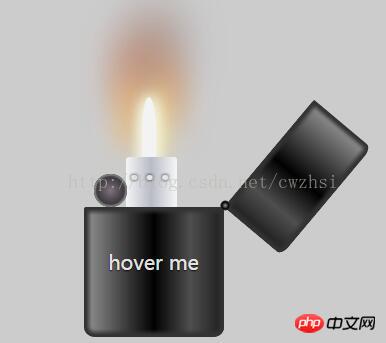
2 つの主なアニメーション効果があります。 1 つは、「hover me」の上にマウスを置いたときのライターのカバーです。 冒頭の状況は、次のアニメーション コードによって実現されます:
<span style="font-family:Comic Sans MS;font-size:12px;">@-webkit-keyframes lidoff{ 注意这里要加上-webkit-
from{
transform:rotate(0deg);
transform-origin:100% 100%;
}
to{
transform:rotate(130deg);
transform-origin:100% 100%;
}
}
</span> 2 番目のアニメーションは、キャンドルの照明効果の実現です。キャンドルはトランジションによって実現されます。不透明度 3s 線形; 変数に応じて、
キャンドルの光が風で揺れます この効果は次のコードによって実現されます:
<span style="font-family:Comic Sans MS;font-size:12px;">@-webkit-keyframes lidoff{
from{
transform:rotate(0deg);
transform-origin:100% 100%;
}
to{
transform:rotate(130deg);
transform-origin:100% 100%;
}
</span> ライターのカバーを胴体から分離する効果は以下によって実現されます: box-shadow: inset 0 0 5px 5px #333; ここでは主にインセットです(挿入と書かないように注意してください)。
ライターを点けたときに現れる丸いボールと小さな白い四角は、:after :before と z-index の組み合わせによって達成される効果です。
以下では、この例を通じて私が学んだ注意が必要な属性をいくつか紹介します。
transform-origin: デフォルトの初期位置は画像の中心で、100% 100% は右下に相当し、0% は左上に相当します。
before と :after : injected コンテンツは関連付けられたターゲット要素のサブ要素ですが、この要素のコンテンツの「前」または「後」に配置されます。挿入されたコンテンツはページのソース コードには表示されず、CSS でのみ表示されます。同時に挿入される要素は、デフォルトではインライン要素です。したがって、挿入された要素に高さ、パディング、マージンなどを与えるには、通常、ブロックレベルの要素 (display:block) を明示的に定義する必要があります。
さらに、コンテンツを挿入することはできませんが、コンテンツを記述する必要があります。コンテンツが挿入されない場合、コンテンツは content として書き込まれます。
IE6 と IE7 は互換性がありません 。
疑似要素 (二重コロン)、css3 の疑似クラスは (単一コロン)
animation-fill-mode: none|forwards|backwards|both|initial|inherit;
アニメーションが実行されない場合にそれを規定しますplay (アニメーションの完了時に要素に適用されるスタイル、またはアニメーションの開始前に遅延がある場合)。
background-image:は、pが背景を1つしか設定できないという問題を解決し、1つのpで複数の背景画像を設定できるようにします。
box-shadow: 忘れられがちなパラメーター - スプレッド (シャドウ半径の拡張)、この一度忘れられたスプレッドはシャドウのサイズを変更します - その値は正または負にすることができ、値が正の場合、シャドウ全体が拡張されます。拡大し、負の値にすると縮小します。このパラメータを使用すると、box-shadow を使用して、Photoshop の影付けのような片面の影効果を作成できます。ここで注意すべき点は、この拡張シャドウの値はシャドウのブラー半径と組み合わせて使用する必要があるということです。一般的な状況としては、「拡張シャドウの半径は通常、ブラー半径のサイズに設定され、その負の値が削除される」ということです。
以上がこの記事の全内容です。学習が皆様のお役に立つことを願っております。ぜひ PHP 中国語 Web サイトをご利用ください。
より純粋な CSS3 描画ライター アニメーションの炎効果のサンプル コード関連記事については、PHP 中国語 Web サイトに注目してください。

ホットAIツール

Undresser.AI Undress
リアルなヌード写真を作成する AI 搭載アプリ

AI Clothes Remover
写真から衣服を削除するオンライン AI ツール。

Undress AI Tool
脱衣画像を無料で

Clothoff.io
AI衣類リムーバー

Video Face Swap
完全無料の AI 顔交換ツールを使用して、あらゆるビデオの顔を簡単に交換できます。

人気の記事

ホットツール

メモ帳++7.3.1
使いやすく無料のコードエディター

SublimeText3 中国語版
中国語版、とても使いやすい

ゼンドスタジオ 13.0.1
強力な PHP 統合開発環境

ドリームウィーバー CS6
ビジュアル Web 開発ツール

SublimeText3 Mac版
神レベルのコード編集ソフト(SublimeText3)

ホットトピック
 7748
7748
 15
15
 1643
1643
 14
14
 1397
1397
 52
52
 1291
1291
 25
25
 1234
1234
 29
29
 Vue 3
Apr 02, 2025 pm 06:32 PM
Vue 3
Apr 02, 2025 pm 06:32 PM
それは&#039; Vueチームにそれを成し遂げてくれておめでとうございます。それは大規模な努力であり、長い時間がかかったことを知っています。すべての新しいドキュメントも同様です。
 Redwood.jsと動物相を使用してイーサリアムアプリを構築します
Mar 28, 2025 am 09:18 AM
Redwood.jsと動物相を使用してイーサリアムアプリを構築します
Mar 28, 2025 am 09:18 AM
最近のビットコインの価格が20k $ $ USDを超えており、最近30Kを破ったので、イーサリアムを作成するために深く掘り下げる価値があると思いました
 ブラウザから有効なCSSプロパティ値を取得できますか?
Apr 02, 2025 pm 06:17 PM
ブラウザから有効なCSSプロパティ値を取得できますか?
Apr 02, 2025 pm 06:17 PM
私はこの非常に正当な質問で誰かに書いてもらいました。 Leaは、ブラウザから有効なCSSプロパティ自体を取得する方法についてブログを書いています。それはこのようなものです。
 粘着性のあるポジショニングとサスのダッシュを備えた積み重ねられたカード
Apr 03, 2025 am 10:30 AM
粘着性のあるポジショニングとサスのダッシュを備えた積み重ねられたカード
Apr 03, 2025 am 10:30 AM
先日、Corey Ginnivanのウェブサイトから、この特に素敵なビットを見つけました。そこでは、スクロール中にカードのコレクションが互いに積み重ねられていました。
 レスポンシブデザインのブラウザを比較します
Apr 02, 2025 pm 06:25 PM
レスポンシブデザインのブラウザを比較します
Apr 02, 2025 pm 06:25 PM
これらのデスクトップアプリがいくつかあり、目標があなたのサイトをさまざまな次元ですべて同時に表示しています。たとえば、書くことができます
 WordPressブロックエディターでのマークダウンとローカリゼーションを使用します
Apr 02, 2025 am 04:27 AM
WordPressブロックエディターでのマークダウンとローカリゼーションを使用します
Apr 02, 2025 am 04:27 AM
WordPressエディターでユーザーに直接ドキュメントを表示する必要がある場合、それを行うための最良の方法は何ですか?
 フレックスレイアウト内の紫色のスラッシュ領域が誤って「オーバーフロー空間」と見なされるのはなぜですか?
Apr 05, 2025 pm 05:51 PM
フレックスレイアウト内の紫色のスラッシュ領域が誤って「オーバーフロー空間」と見なされるのはなぜですか?
Apr 05, 2025 pm 05:51 PM
フレックスレイアウトの紫色のスラッシュ領域に関する質問フレックスレイアウトを使用すると、開発者ツールなどの混乱する現象に遭遇する可能性があります(D ...





